win11开启应用开机启动 Win11开机自启动软件设置步骤
更新时间:2024-12-27 16:04:30作者:xiaoliu
Win11系统作为微软最新的操作系统版本,拥有许多新的特性和功能,其中开启应用开机启动和设置软件自启动是很实用的功能之一。通过简单的设置步骤,用户可以让喜欢的应用在Win11开机时自动启动,提高工作效率和用户体验。下面我们来简单了解一下Win11开启应用开机启动和软件自启动的设置方法。
具体方法:
1.在电脑桌面,鼠标右键进行单击。勾选【个性化】。

2.进入设置,点击【应用】。
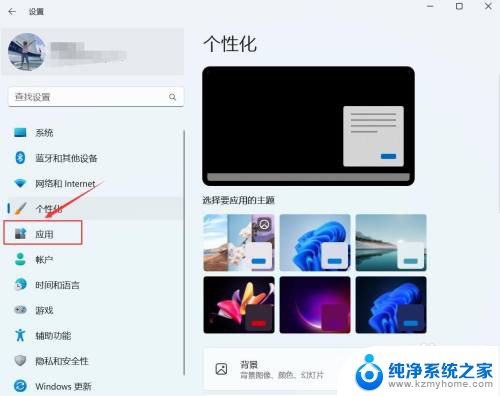
3.进入应用,点击【启动】。
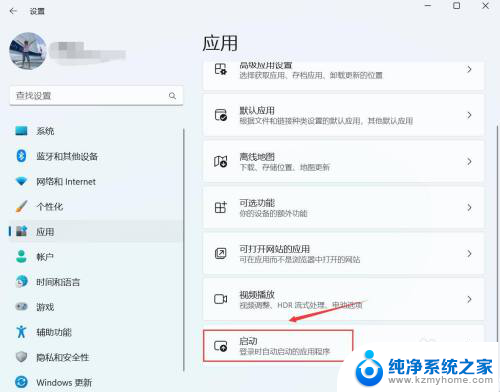
4.进入启动,找到要启动的应用。右侧按钮进行关闭或开启。

以上就是关于win11开启应用开机启动的全部内容,有出现相同情况的用户就可以按照小编的方法了来解决了。
win11开启应用开机启动 Win11开机自启动软件设置步骤相关教程
- win11设置开机自启应用 win11开机自启动软件设置方法
- 自动启动软件win11 win11开机自启动软件设置方法
- win11修改开机自动启动 Win11哪里可以设置软件开机自启动
- win11系统开机启动项设置 win11开机启动项设置步骤
- 如何关闭win11开机自动启动 Win11开机自启软件如何取消
- win11怎么打开开机启动项 Win11开机自启动项设置方法
- 怎么设置win11电脑的开机自启动项 Win11开机启动项设置教程
- win11设置禁用启动 Windows11开机自启程序禁用操作步骤
- win11开机自启动软件怎么关闭 Win11开机自动启动软件设置取消方法
- win11热点自动开启 Win11 Wifi热点开机启动设置技巧分享
- win11怎么完整关机 Win11系统电脑关机快捷键
- 取消windows11更新 禁止Win10更新到Win11的方法
- windows11截屏都哪去了 win11截图保存位置
- win11开始放左边 win11任务栏开始键左边设置教程
- windows11系统硬盘 windows11系统新装硬盘格式化步骤
- 电脑怎么打开管理员权限win11 Windows11如何打开管理员权限
win11系统教程推荐
- 1 取消windows11更新 禁止Win10更新到Win11的方法
- 2 windows11截屏都哪去了 win11截图保存位置
- 3 win11开始放左边 win11任务栏开始键左边设置教程
- 4 windows11系统硬盘 windows11系统新装硬盘格式化步骤
- 5 win11电脑edge浏览器都打不开 win11edge浏览器打不开错误解决方法
- 6 win11怎么设置账户头像 Win11账户头像怎么调整
- 7 win11总是弹出广告 Windows11 广告弹窗关闭教程
- 8 win11下面图标怎么不合并 win11任务栏图标不合并显示设置步骤
- 9 windows11开始怎么移到左边 Win11如何调整开始菜单位置
- 10 win11桌面一直在闪 Windows11桌面一直闪动怎么解决